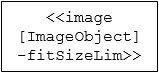Introducción
Cuando publica en Word, puede utilizar una plantilla basada en Aspose. Puede crear una nueva plantilla o modificar la plantilla predeterminada AsposeTemplateSyntax.dot ubicada en [Ruta_de_Instalación]\DocTemplates. Aspose le permite personalizar casi cualquier aspecto de su documento aplicando el tema deseado a sus etiquetas de Aspose.
Prerrequisitos
Modifique esta plantilla solo si tiene conocimientos básicos de codificación y está familiarizado con el lenguaje de programación basado en etiquetas de Aspose. Cómo buena práctica, recomendamos crear una copia de la plantilla antes de modificarla.
Crear una nueva plantilla de Aspose
Para crear una nueva plantilla de Aspose cree una nueva plantilla de Word usando todas las etiquetas Aspose disponibles en Bizagi Modeler. Luego guárdelo en la carpeta de plantillas ubicada en [Ruta_de_Instalación]\DocTemplates con formato .dot. Recomendamos revisar la plantilla predeterminada de Aspose ubicada en esta carpeta para tener una idea más clara de cómo usar las etiquetas de Aspose para crear una nueva plantilla.
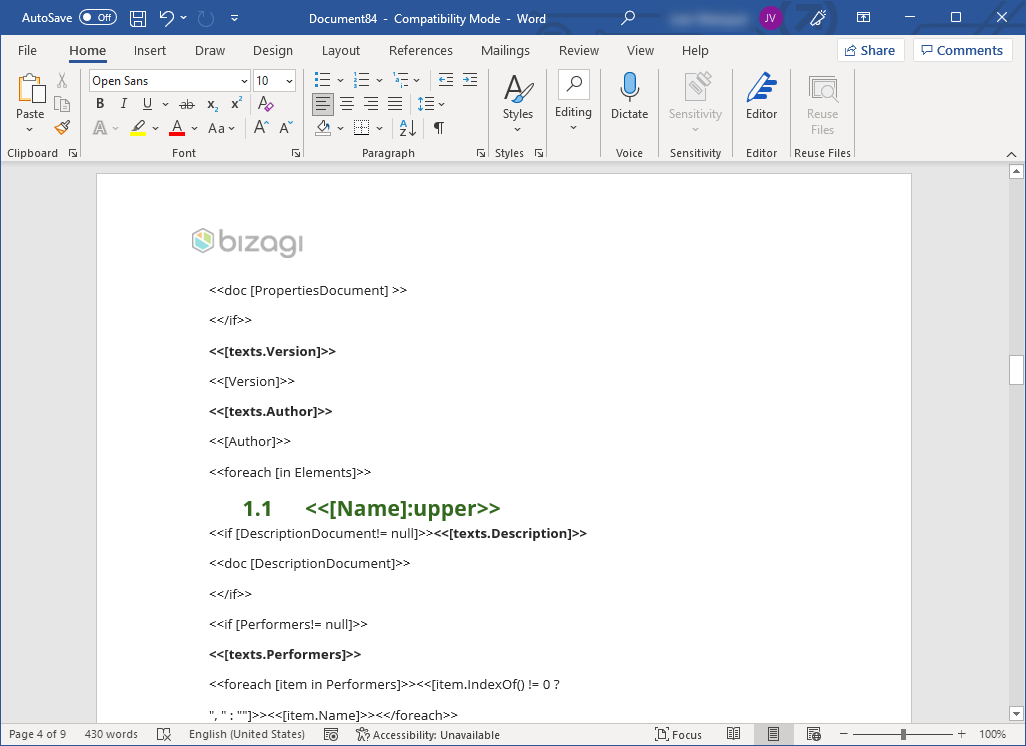
Objetos principales y sus contrapartes de Aspose
Al documentar su proyecto en Bizagi Modeler puede dividirlo en las siguientes secciones: propiedades del modelo, recursos y textos.
1.Modelo: Propiedades generales de su proyecto. Este contiene todos los diagramas del modelo.
oDiagramas: contienen sus diferentes procesos (Contenedores) utilizados en su modelo. Internamente contienen la siguiente información.
▪Procesos: contienen los diferentes elementos del proceso, toda la información de su flujo de trabajo, incluidos sus ejecutantes, responsables, consultados e informados.
•Tareas, compuertas y eventos: estos contienen toda la información sobre los pasos específicos de su flujo de trabajo. Incluyendo sus ejecutantes, responsables, consultados e informados.
oAtributos extendidos: Estos contienen toda la información de los atributos extendidos de los diagramas, procesos y elementos.
2. Recursos: Activos disponibles para sus procesos.
3. Textos: textos estáticos que utilizas en diferentes idiomas. Son útiles cuando se exportan, ya que sus traducciones ya están disponibles en Bizagi Modeler para varios idiomas. Los textos disponibles aparecen en Textos.
Una variable Aspose representa cada una de estas secciones en su plantilla. Para acceder a sus propiedades, puede usar el siguiente formato <<[AsposeVariable.property]>>. Por ejemplo, si desea obtener el nombre de su diagrama actual, use <<[Page.Name]>>.
Elemento de Bizagi |
Etiqueta Aspose |
|---|---|
Modelo |
No se necesita ninguna etiqueta para acceder a estas propiedades. Por ejemplo, si quiere obtener la fecha de publicación del modelo, use esta etiqueta <<[PublishDate]>>. |
Diagrama |
Pages |
Proceso |
Elements |
Tarea o eventos |
PageElements |
Recursos |
ResourcePage |
Textos |
Textos estáticos. Usted debe incluir esta etiqueta <<var [texts = Texts]>> al inicio de la plantilla para usar esta variable |
Sintaxis de Aspose
Etiqueta foreach
Usualmente etiquetas como <<Pages>>, <<Elements>> y <<PageElements>> contienen demasiados registros. Para avanzar a través de cada elemento, use la etiqueta foreach. El formato esperado es <<foreach [in AsposeVariable]>>. Desde este punto, escriba el formato de la plantilla para cada elemento del arreglo. Una vez termine de escribir la información que quiere presentar para cada elemento debe cerrar la etiqueta foreach con <</foreach>>. Adicionalmente, dentro de esta etiqueta, las propiedades del arreglo pueden ser identificadas sin proveer el nombre del arreglo como <<[Properties]>>.
Por ejemplo, si usted desea mostrar el nombre y la descripción de cada uno de sus diagramas, use la siguiente platilla Aspose:
<<foreach [in Pages]>>
<<[Name]>>
<<[DiagramDescription]>>
<</foreach>>
Algunos elementos pueden contener demasiados registros pero no son identificados por un nombre específico. En este caso usted debería usar el siguiente formato para la etiqueta Foreach <<foreach [item in AsposeVariable]>>.
Por ejemplo, si usted quiere mostrar el nombre de todos los desarrolladores. Use la siguiente plantilla Aspose:
<<foreach [item in Performers]>>
<<[item.Name]>>
<</foreach>>
Etiqueta if
Para algunos casos de negocio, puede ser importante mostrar alguna información si se aplica alguna condición. En estos escenarios, Aspose proporciona la etiqueta if; esta etiqueta utiliza el siguiente formato <<if [Condition]>>. A partir de este punto, escriba la plantilla para los elementos que desea mostrar cuando se cumpla la condición. Una vez que haya terminado de escribir la información que desea mostrar, debe cerrar la etiqueta if con la etiqueta <</if>>.
Por ejemplo, si usted quiere mostrar el texto de los asignados y la lista de asignados solo cuando existe al menos un asignado, use la siguiente plantilla Aspose:
<<if [Performers!= null]>>
<<[texts.Performers]>>
<<foreach [item in Performers]>>
<<[item.Name]>>
<</foreach>>
<</if>>
upper (mayúsculas)
Si usted quiere mostrar un texto en letras mayúsculas puede agregar la etiqueta :upper al final de la etiqueta.
Por ejemplo, si quiere poner el nombre de un elemento en letras mayúsculas use la siguiente plantilla:
<<[Name]:upper>>
Imágenes
Algunas etiquetas de propiedades de imagen (p. ej. Image para diagramas o ImageObject para los elementos) retornan la ubicación del archivo de la imagen. Para insertar la imagen necesitas usar la etiqueta especial <<image[ImageObject]>>. Esta etiqueta mostrará la imagen con las dimensiones que tiene en Bizagi. Para ajustar la imagen al espacio disponible en su plantilla, use la siguiente etiqueta <<image[ImageObject] -fitSizeLim>>.
Etiquetas avanzadas
Algunos elementos de sus procesos necesitan etiquetas especiales para que se muestren correctamente en su documento. Tenga en cuenta que el formato de estos elementos es el mismo que el que se da en Bizagi Modeler.
Etiqueta |
Descripción |
|---|---|
<<doc [DescriptionDocument]>> |
Esta etiqueta permite que una descripción compleja y personalizada aparezca. |
<<doc [PropertiesDocument]>> |
Esta etiqueta permite que aparezcan los atributos extendidos de un elemento. |
<<doc [ChildPropertiesDocument]>> |
Esta etiqueta permite que aparezcan las condiciones de una compuerta exclusiva. |
<<doc [PresentationActionDocument] >> |
Esta etiqueta se necesita para que aparezcan las opciones de presentación en su documento. |
Tables
En algunos casos se desea organizar la información de un modelo en tablas. Para hacerlo, cree la tabla dentro de la plantilla de Word y ubique la información de la forma en que desea mostrarla. Por ejemplo, si desea ordenar la matriz Raci en una tabla use la siguiente plantilla:
Ejecutante |
Responsable |
Consultado |
Informado |
|---|---|---|---|
<<if [pageelements.Performers!= null]>> <<foreach [performers in pageelements.Performers]>>
Nombre: <<[performers.Name]>> Descripción: <<[performers.Description]>> Tipo: <<[performers.Type]>>
<</foreach>> <</if>>
|
<<if [pageelements.Accountable!= null]>> <<foreach [accountable in pageelements.Accountable]>>
Nombre: <<[accountable.Name]>> Descripción: <<[accountable.Description]>> Tipo: <<[accountable.Type]>>
<</foreach>> <</if>> |
<<if [pageelements.Consulted!= null]>> <<foreach [consulted in pageelements.Consulted]>>
Nombre: <<[consulted.Name]>> Descripción: <<[consulted.Description]>> Tipo: <<[consulted.Type]>>
<</foreach>> <</if>> |
<<if [pageelements.Informed!= null]>> <<foreach [informed in pageelements.Informed]>>
Nombre: <<[informed.Name]>> Descripción: <<[informed.Description]>> Tipo: <<[informed.Type]>>
<</foreach>> <</if>> |
Si desea incluir un ciclo <<foreach>> dentro de una tabla debe agregarlo cómo una fila de la tabla. Por ejemplo, si desea ordenar los elementos de un proceso dentro de una tabla. use la siguiente plantilla:
Elemento |
Descripción |
Tipo |
Imagen |
|---|---|---|---|
<<foreach [in PageElements]>> <<[Name]>> |
<<doc [DescriptionDocument]>> |
<<[ElementType]>> |
<</foreach>> |
Last Updated 11/28/2022 12:08:20 PM